从 Android 设备中丢失珍贵的照片可能是一种毁灭性的经历。无论是由于意外删除、软件故障还是系统更新,如何从 Android 永久恢复已删除的照片是一个普遍的问题。
幸运的是,有一些解决方案可以帮助找回丢失的记忆。本指南将涵盖您需要了解的有关如何检索已删除照片(有备份和无备份)的所有信息,并将提供恢复丢失文件的实用步骤。
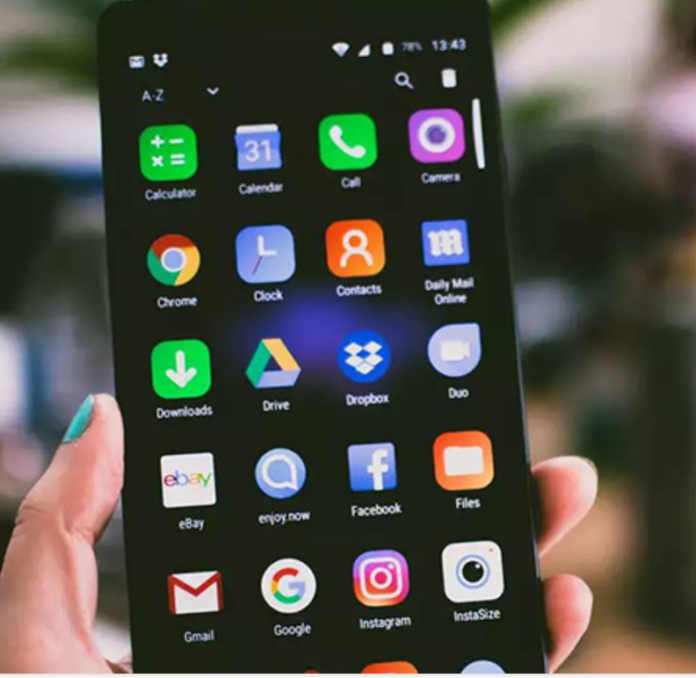
我可以从我的 Android 手机进行永久删除的照片恢复吗?
恢复已删除的照片取决于备份的存在和您使用的工具。让我们探索一下如何在 Android 上检索已删除照片的可能性:
有备份:
如果存在备份,则可以进行恢复。
如果您启用了云备份,恢复照片很简单。Google Photos、Google Drive 或 Dropbox 等服务会将已删除的项目临时保存在其回收站或垃圾箱文件夹中一段时间(例如,30-60 天)。
检查垃圾箱或回收站中是否有已删除的项目。
删除的照片通常保留在云存储服务或图库应用程序的垃圾箱文件夹中。只需将它们从垃圾箱中恢复即可将您的照片带回您的设备。
无备份:
没有备份的恢复的官方方法。
Android 缺少在没有备份的情况下永久删除照片恢复的内置工具。
第三方工具可以协助数据恢复。
像 奇客数据恢复Android版 这样的应用程序专门用于扫描您设备的存储空间以检索已删除的文件,即使没有事先备份。这些工具使用高级算法来查找和恢复丢失的数据。
如何在没有备份的情况下从 Android 图库中恢复永久删除的照片?
如果您尚未设置备份,第三方恢复工具是您的最佳选择。其中,适用于 Android 和 Google 相册的 奇客数据恢复安卓版提供了可靠的解决方案。
使用适用于 Android 的奇客数据恢复Android版
许多 Android 照片恢复解决方案强调便利性,使用户能够直接在他们的移动设备上恢复文件。这些工具旨在简化恢复过程,而无需额外的硬件或技术专业知识。其中,奇客数据恢复Android版以其强大的功能而脱颖而出。它允许用户轻松有效地恢复永久删除的照片。这可确保所有用户都能获得无缝且成功的恢复体验。
使用适用于 Android 的奇客数据恢复Android版从 Android 图库中恢复已删除的照片
第 1 步:下载并安装适用于 Android 的奇客数据恢复Android版
首先在电脑上下载并安装奇客数据恢复Android版应用程序。安装完成后,将手机连接上点击选择从设备恢复选项,例如恢复数据、微信消息或应用程序特定文件。
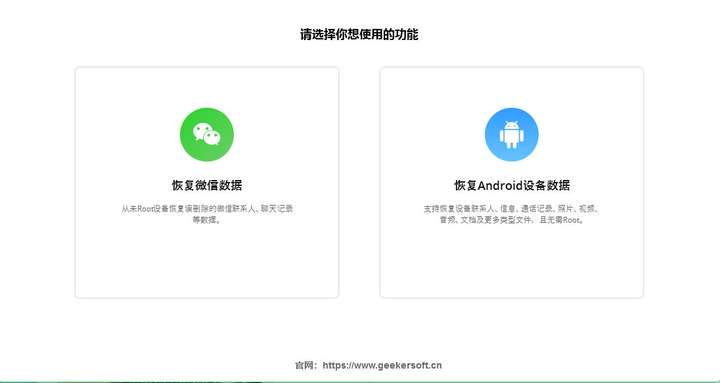
第 2 步:选择照片
打开 奇客数据恢复Android版 应用程序,然后单击"照片"选项卡。此选项将准备用于扫描设备的工具。扫描完成后,它将向您显示所有图像。
第 3 步:预览和恢复照片
扫描完成后,您可以预览图像。只需选择要恢复的照片;只需单击 恢复工具 选项开始该过程。该工具将恢复文件并将其保存回您的设备,确保可以在您的画廊或指定文件夹中轻松访问它们。
使用 Google 相册
如果你已经安装了Google照片应用并在你的安卓设备上启用了"备份和同步"功能,那么你很有可能可以恢复已删除的照片。Google 相册会将已删除的照片和视频存储在"垃圾箱"文件夹中长达 60 天。请按照以下步骤检索您的照片:
步骤1:在您的 Android 手机上打开 Google 相册应用。
步骤2:点击 菜单 图标并导航到 垃圾桶 左侧面板中的部分。将显示过去 60 天内存储的所有可恢复项目。
步骤3:触摸并按住要恢复的一张或多张照片。
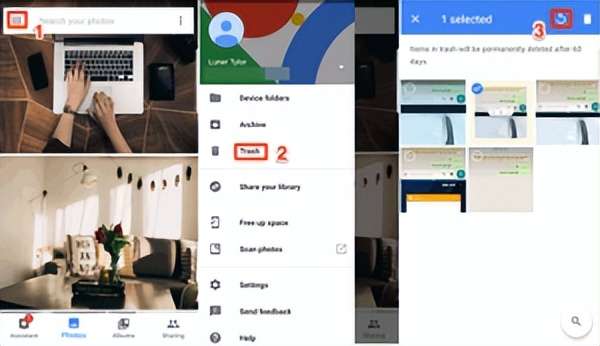
添加图片注释,不超过 140 字(可选)
步骤4:点击 恢复 图标以恢复已删除的照片。它们将恢复到您 Android 设备上的图库中。
如何使用备份在 Android 上进行永久删除的照片恢复?
备份可显著简化恢复过程。以下是使用流行的云存储服务恢复照片的方法。
使用 Google Drive
如果您经常使用 Google Drive 备份您的照片,那么从 Android 图库中永久删除的照片恢复变得简单。要使用此方法,请确保在您的 Android 设备上安装了 Google Drive 应用程序。
步骤1:在您的 Android 设备上打开 Google Drive 应用程序。
步骤2:使用与您的照片备份关联的帐户登录。
步骤3:浏览备份或上传的照片。选择要恢复的那些并将它们下载到您的设备。
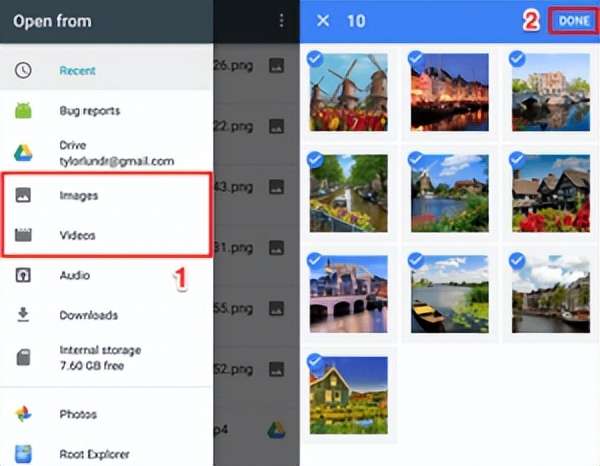
使用 Dropbox
Dropbox 是永久删除的照片恢复的宝贵工具,这要归功于其独特的特性和功能。一个突出的功能是它的文件版本历史记录,它允许用户轻松恢复图像的早期版本。
通过 Dropbox 恢复照片的步骤
请按照以下步骤从 Dropbox 帐户中恢复永久删除的图片:
步骤1:使用您的凭据登录您的 Dropbox 帐户。
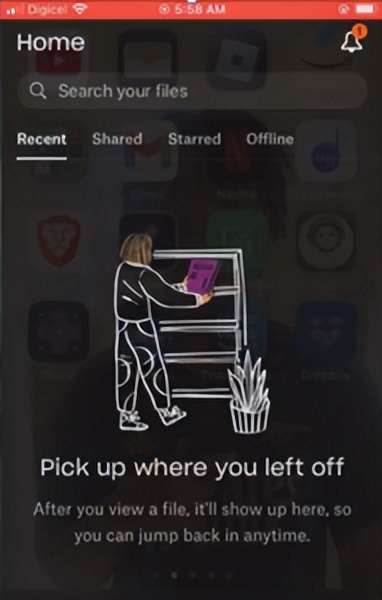
步骤2:从左侧的主菜单中,选择"文件"选项以查看您存储的文件。
步骤3:向下滚动侧边栏并单击"已删除的文件"以访问已从您的帐户中删除的所有文件。
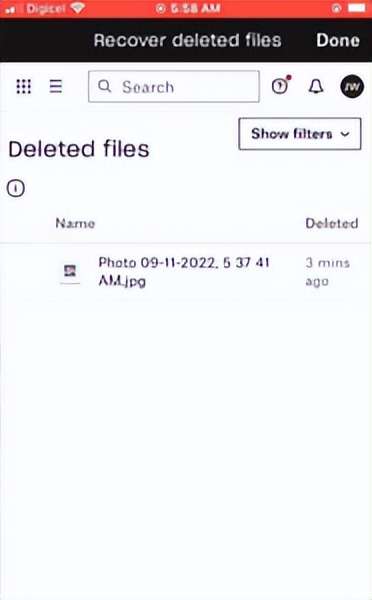
步骤4:浏览已删除文件的列表或使用搜索栏找到要恢复的特定照片。
步骤5:选择图像,然后从上下文菜单或页面顶部的恢复按钮中单击"恢复"。
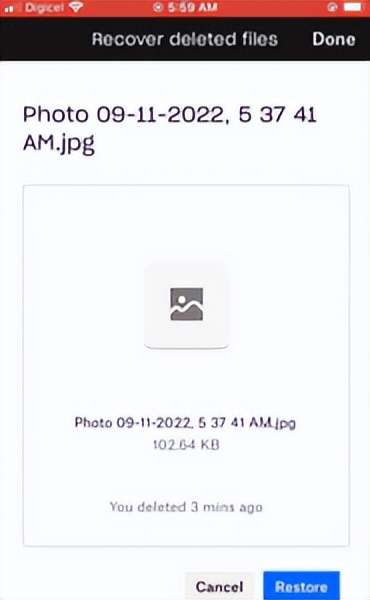
步骤6:恢复的照片将恢复到您在 Dropbox 帐户中的原始位置。
请注意: 确保您立即开始恢复过程,因为已删除的文件仅在有限的时间内在 Dropbox 的垃圾箱中可用。
使用 Microsoft OneDrive
OneDrive 用户可以通过以下步骤快速恢复丢失的照片:
步骤1:在手机上打开 OneDrive 应用程序。
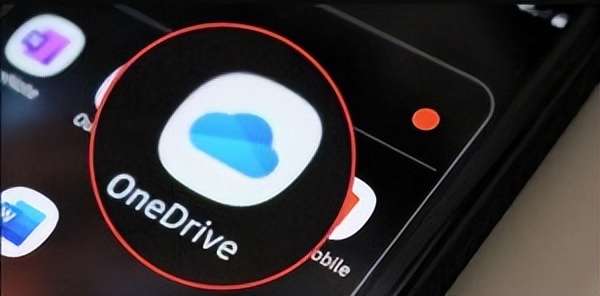
步骤2:点击 图片 位于底部菜单中的选项。
步骤3:选择要恢复的照片,然后点击右上角的三点菜单。
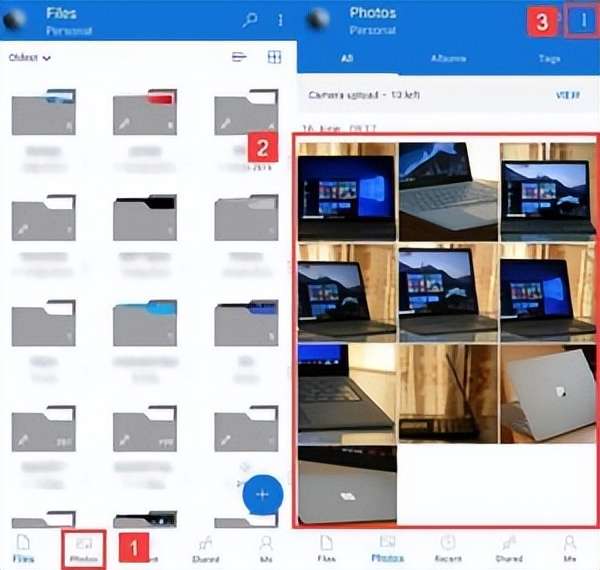
步骤4:点击 优惠 按钮开始恢复所选文件。
结论
使用正确的方法和工具可以从 Android 设备中永久删除的照片恢复。虽然通过 Google Photos、Google Drive、Dropbox 或 OneDrive 等服务进行备份是理想的选择,但丢失没有备份的照片并不一定是故事的结局。适用于 Android 的奇客数据恢复对于没有备份的人来说是一个强大的解决方案,提供了一种可靠且有效的方法来恢复已删除的文件。无论您是由于意外删除还是系统问题而丢失照片,奇客数据恢复安卓版的高级恢复功能都使其成为恢复您珍贵回忆的绝佳选择。